windows 11 中,常用的右键点击任务栏启动任务管理器的入口已被移除,引起用户不便。为了帮助大家解决这一问题,php小编百草特地整理了以下内容,详细介绍如何在 windows 11 中打开任务管理器。
工具/原料:
品牌型号:宏碁墨舞EX215
方法/步骤:
方法一:使用快捷键Ctrl+Shift+ESC
在Win11界面下按动快捷键Ctrl+Shift+ESC,即可一键调出任务管理器。除了简单方便外,这三个快捷键还全部位于键盘的左侧,熟练后单手即可操作。
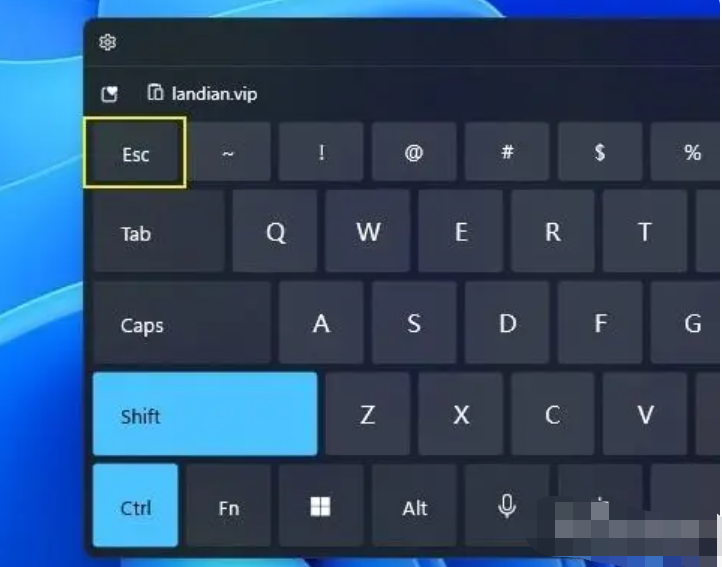
方法二:右键开始菜单
尽管取消了任务栏右键,但Win11依旧保留了开始按钮的右键功能。和Win10一样,当我们使用鼠标右击开始图标后,即可看到一个简易版功能列表。这里大多是和系统有关的命令,“任务管理器”也在其中。
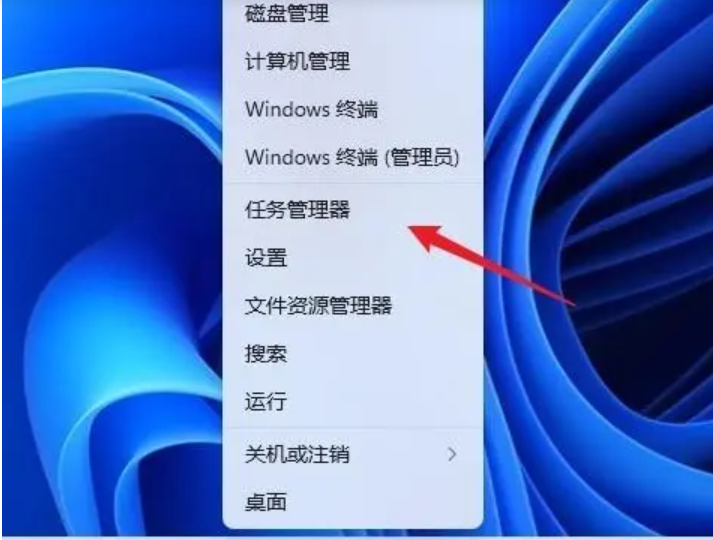
方法三:锁定界面
除了常规界面以外,Ctrl+Alt+Del三键调出的锁定界面中也能启动任务管理器。不过这个界面在工作时,会盖住当前的所有画面,实用性一般,不做特别推荐。

方法四:命令行启动
最后一条是命令行启动,其实绝大多数Windows命令都是由一个个的独立小程序构成,任务管理器也不例外。具体实现有两种方法:一是按下快捷键Win+R,然后输入命令“taskmgr”。另一种是打开开始菜单(Win键),然后输入命令“taskmgr”。
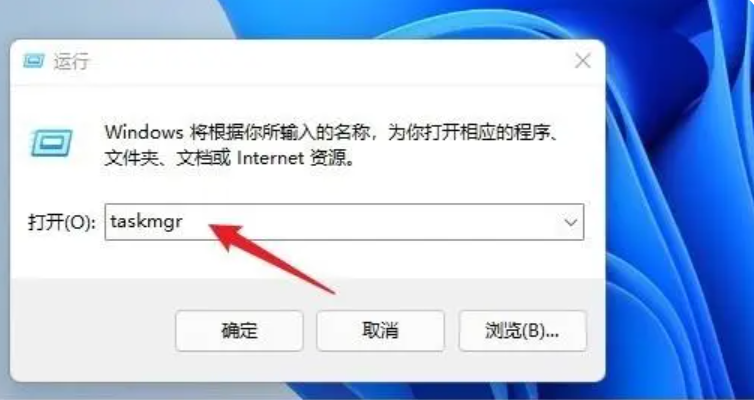
总结:
1、使用快捷键Ctrl+Shift+ESC打开任务管理器
2、通过右键开始菜单打开任务管理器
3、Ctrl+Alt+Del三键调出的锁定界面中启动任务管理器
4、命令行启动任务管理器
以上就是windows11任务管理器怎么打开的详细内容,更多请关注php中文网其它相关文章!

Windows激活工具是正版认证的激活工具,永久激活,一键解决windows许可证即将过期。可激活win7系统、win8.1系统、win10系统、win11系统。下载后先看完视频激活教程,再进行操作,100%激活成功。

Copyright 2014-2025 https://www.php.cn/ All Rights Reserved | php.cn | 湘ICP备2023035733号